9.5. 2段階認証
本人確認の信頼性を高めるために、パスワードに追加する認証手段を設定することもできます。
また、情報教育棟の授業等で一斉に gmail などにログインすると、大教室では10人くらいパスワードが正しくてもログインできないことがあります。サーバがユーザを信頼する手段を追加するという側面もあります。
この手順を追加すると、万一パスワードを知られても、アカウントを守ることができる という利点があります。 代償としてログインが少し面倒になる、携帯電話を忘れるとログインできない、のようなトレードオフも生じます。
2段階認証 #
パスワードに加えて、携帯端末などを使った補助的な認証方法を登録できます。ここでは2通りを紹介します。
- Googleのサービス一覧からAccountの設定メニューを開きます。
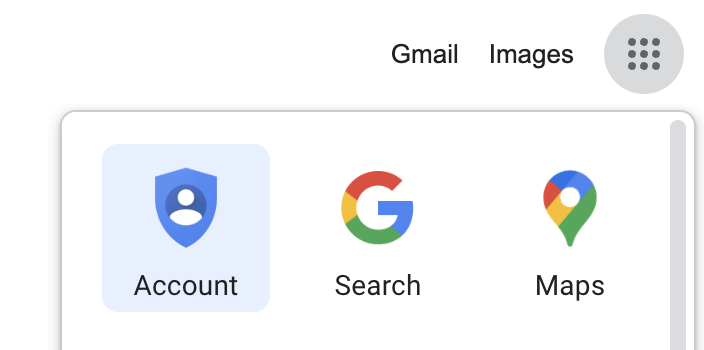
- 2段階認証を有効化します。
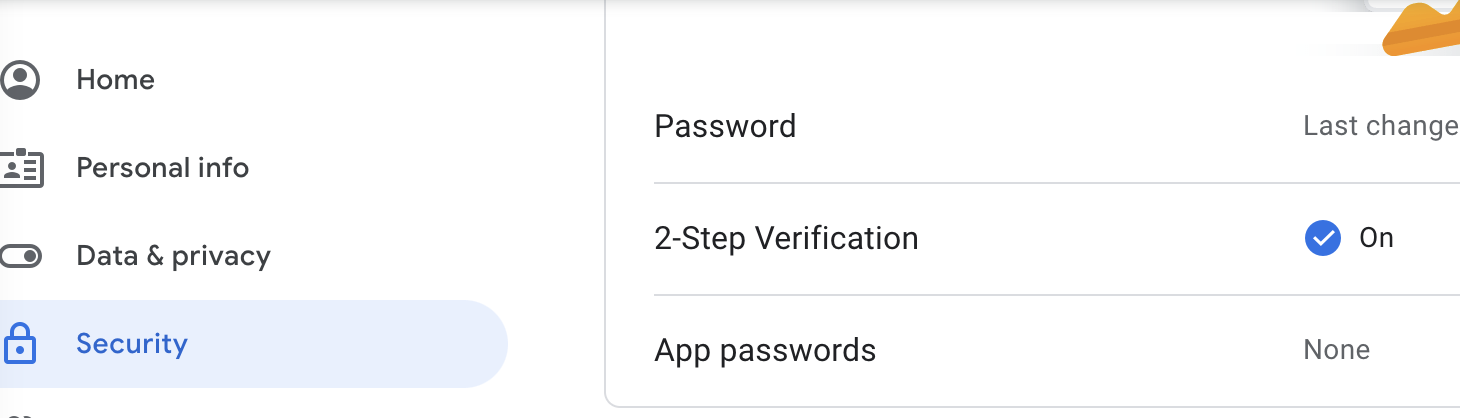
- どの方法を加えるかを選択します。
-
- google prompt (googleのお勧め)
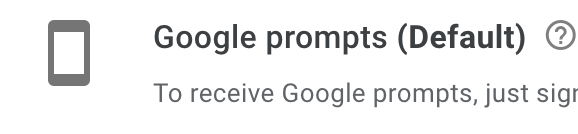
- 認証方法
- 普段使っている (gmailアプリを入れている) 携帯端末宛てにGoogleから通知が届くので、「はい」を押す
- 気持ち
- 「はい」を押せた端末の所持者はきっと本人
-
- google authenticator
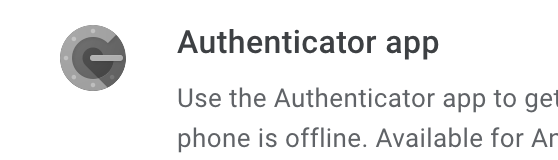
- 認証方法
- 携帯端末で乱数を発生する専用アプリ (google authenticator) が示した数を、ログインの際に入力する。アプリは事前にインストールし設定しておく。
- 気持ち
- ログイン時に乱数を正しく入力できた人は、事前に確認して設定した携帯端末の所有者だから、きっと本人
多要素認証 (two-factor/multi-factor authentication) は、段階を増やすだけでなく、認証手段を増やすことに焦点を当てた名称/概念です。 たとえば、パスワードを知っていることと普段使っている携帯電話を持っていることのそれぞれは単一要素で、合わせると多要素と解釈します。